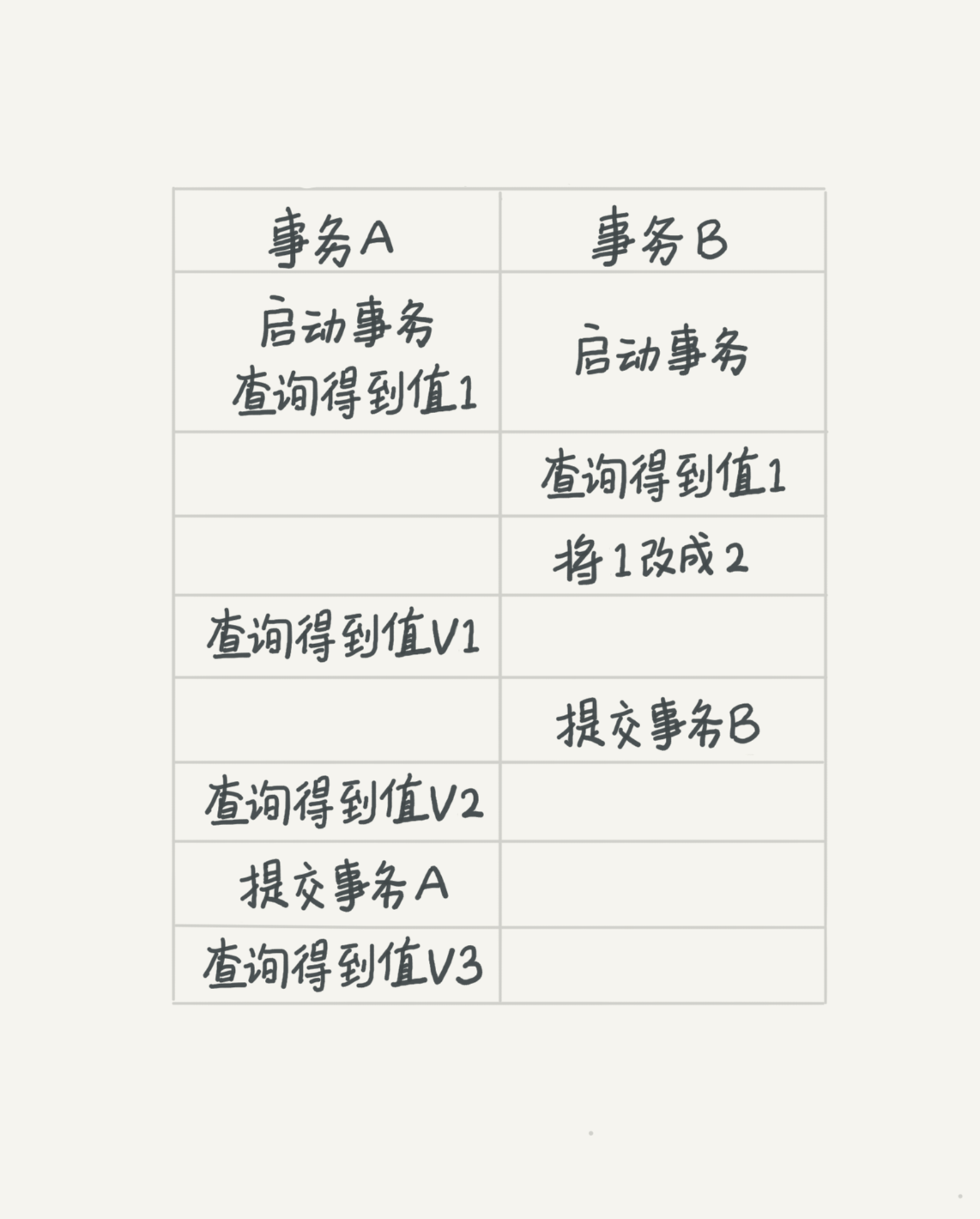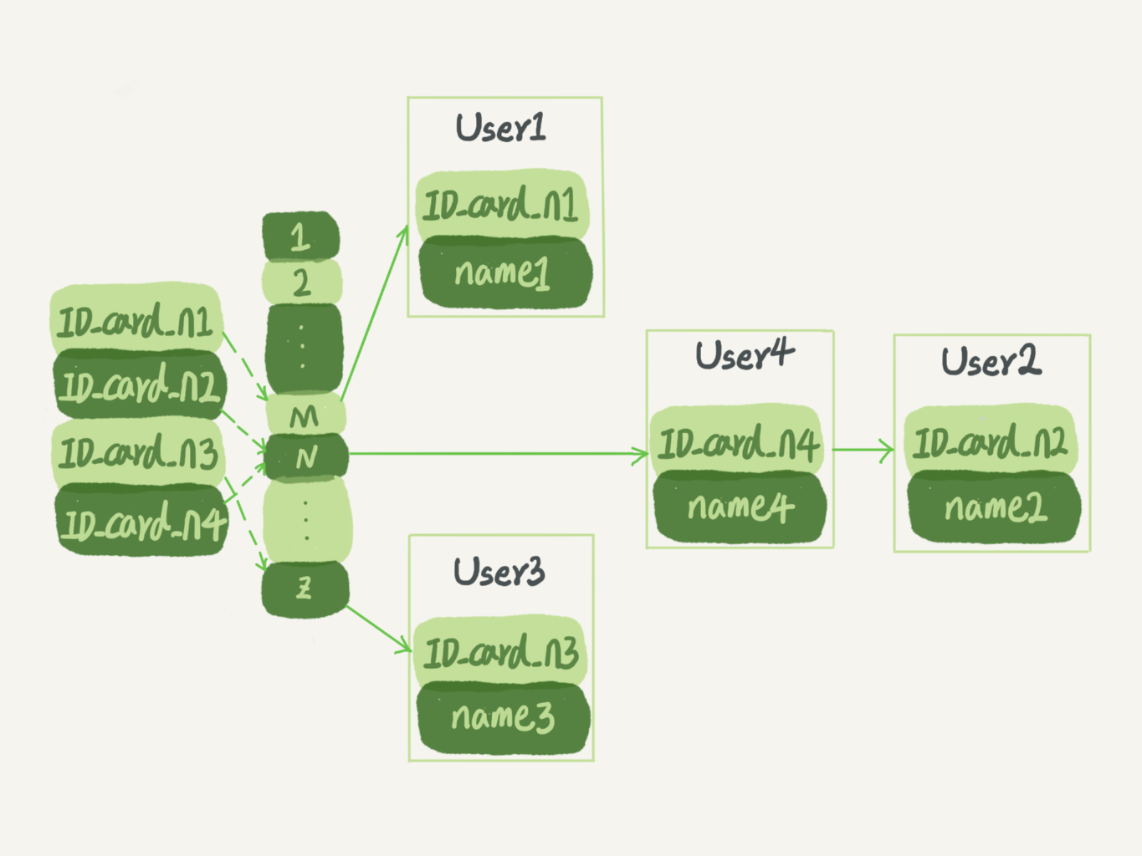一、下载mysql安装包
官网:https://dev.mysql.com/downloads/mysql/
默认会跳转到最新版本的下载页面,也可以在旧版本集中选择需要安装的版本。
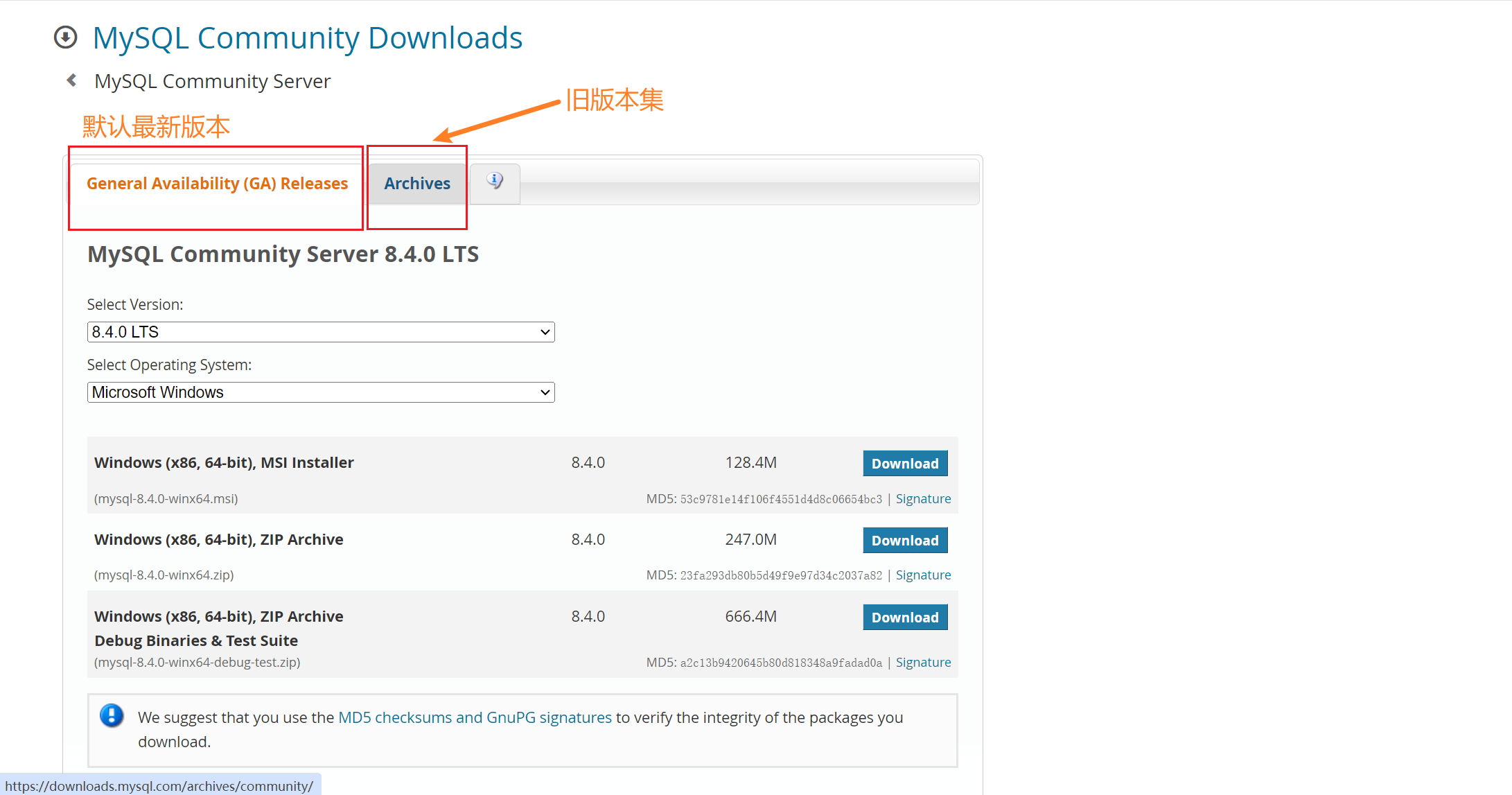
MSI Installer是安装程序,ZIP Archive是压缩包形式。
二、安装mysql
MSI安装程序会有图形界面引导安装,根据步骤进行选择即可。
Zip压缩包形式更方便快捷,解压后需要手动进行一些设置即可完成安装。
以压缩包形式进行安装的步骤:
1.使用解压工具将压缩包解压至自定义的路径,建议使用全英文路径,防止出现路径问题。
2.打开解压后的文件夹,创建一个my.ini文件,如果发现根目录没有data文件夹,需要在安装目录下再自己创建一个data文件夹(版本8之后无需手动创建data文件夹)。
3.配置my.ini文件,将以下配置信息中的basedir更改为mysql的安装路径,datadir更改为data文件的路径,保存在my.ini文件中,此文件应该存放在mysql安装路径的根路径中。
[mysqld]
# 设置3306端口
port=3306
# 设置mysql的安装目录
# basedir=D:\\mysql\\mysql-8.0.18-winx64
basedir=D:/MySQL/mysql-8.0.22-winx64 # 此处使用双斜杠\\或者单斜杠\需要自行测试
# 设置mysql数据库的数据的存放目录
datadir=D:/MySQL/mysql-8.0.18-winx64/data
# 允许最大连接数
max_connections=200
# 允许连接失败的次数。这是为了防止有人从该主机试图攻击数据库系统
max_connect_errors=10
# 服务端使用的字符集默认为UTF8
character-set-server=utf8
# 创建新表时将使用的默认存储引擎,一般使用INNODB
default-storage-engine=INNODB
# 默认使用“mysql_native_password”插件认证
default_authentication_plugin=mysql_native_password
[mysql]
# 设置mysql客户端默认字符集
default-character-set=utf8
[client]
# 设置mysql客户端连接服务端时默认使用的端口
port=3306
default-character-set=utf8
三、配置和使用mysql
1.初始化mysql
使用管理员权限打开cmd命令行窗口。
win+R,输入cmd,ctrl+shift+enter即可使用管理员权限开启应用
2.使用cd命令进入MySQL的安装路径的bin目录下,输入以下初始化命令并回车,命令执行后会自动生成一个root用户的随机密码,需要记录密码,方便后续登录。
mysqld --initialize --console
3.安装mysql服务并启动服务
使用以下命令安装服务,如果安装了多个版本的mysql,服务名通常使用mysql+版本即可,服务名也可省略,默认会使用mysql
mysqld install [服务名]
启动mysql服务
net start [服务名]
停止服务
net stop [服务名]
4.登录mysql
启动mysql服务后,使用以下命令,回车后输入初始化生成的密码即可登录mysql
mysql -u root -p
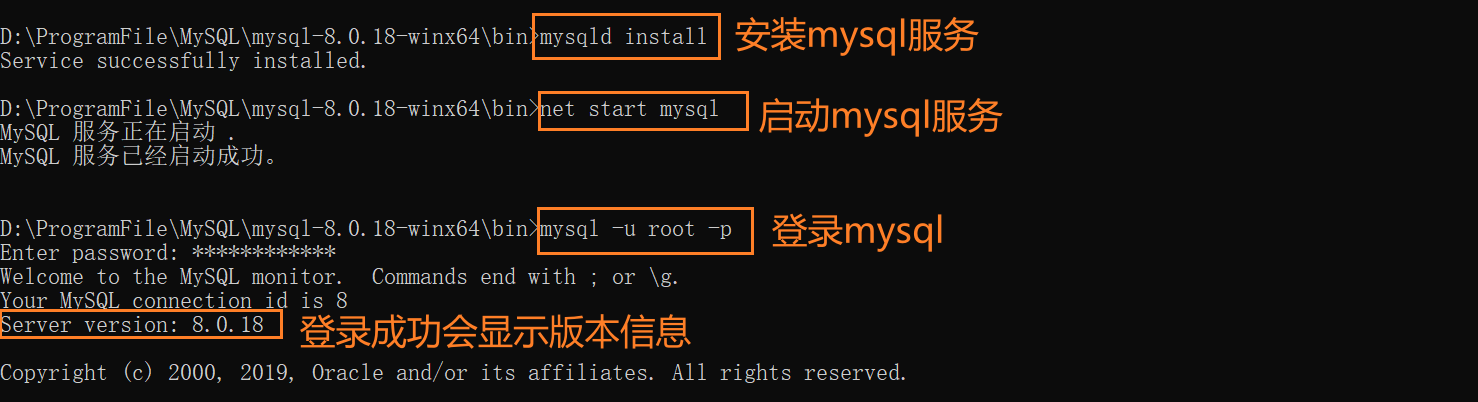
5.更改root密码
设置密码命令
alter user 'root'@localhost identified by '自定义root密码';
刷新权限命令
flush priverileges;
退出登录
quit
#或者exit
6.使用更改后的密码进行登录
当主机名为本机时(localhost或者127.0.0.1)可以省略-h参数
mysql -h [主机名] -u [用户名] -p[密码]
7.设置path环境变量
计算机-属性-高级-环境变量
添加一个mysql变量并添加到path变量中,即可在任意位置启用mysql。
添加一个MYSQL_HOME变量,路径指向mysql安装位置
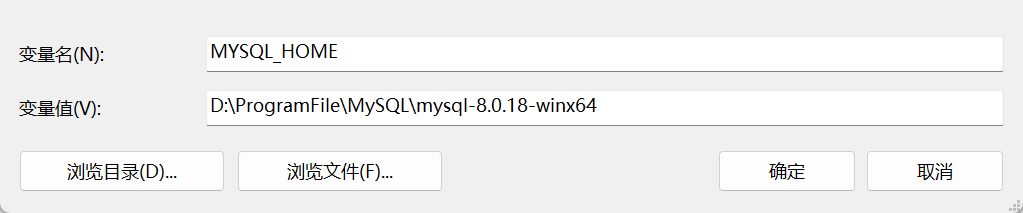
将该变量添加到path变量中,在后边添加bin路径,点击确认并退出。
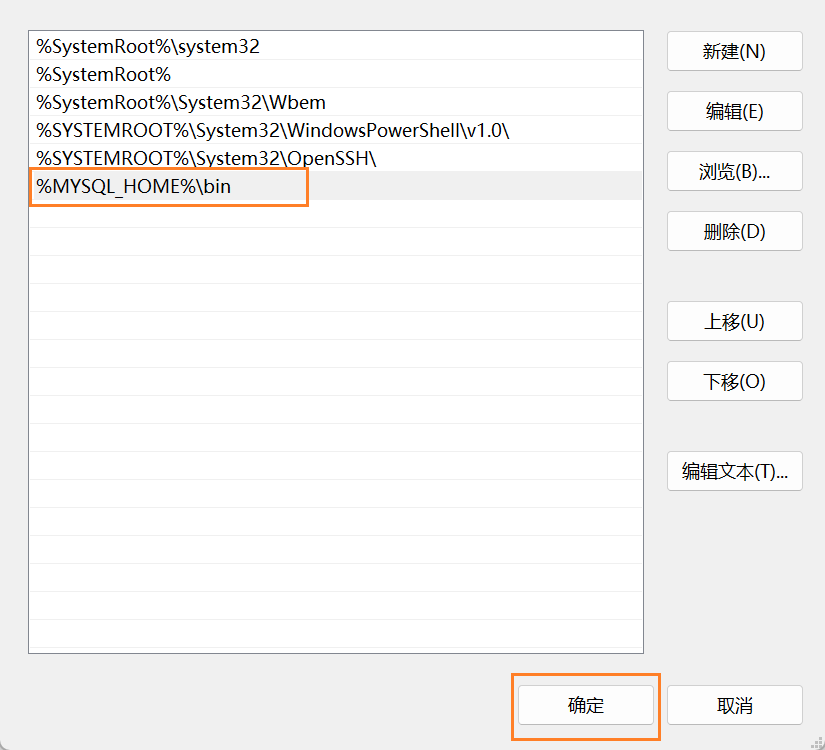
完成设置,此后在cmd命令行窗口无需再使用cd命令进入mysql安装路径的bin目录即可在任意位置登录和使用mysql。

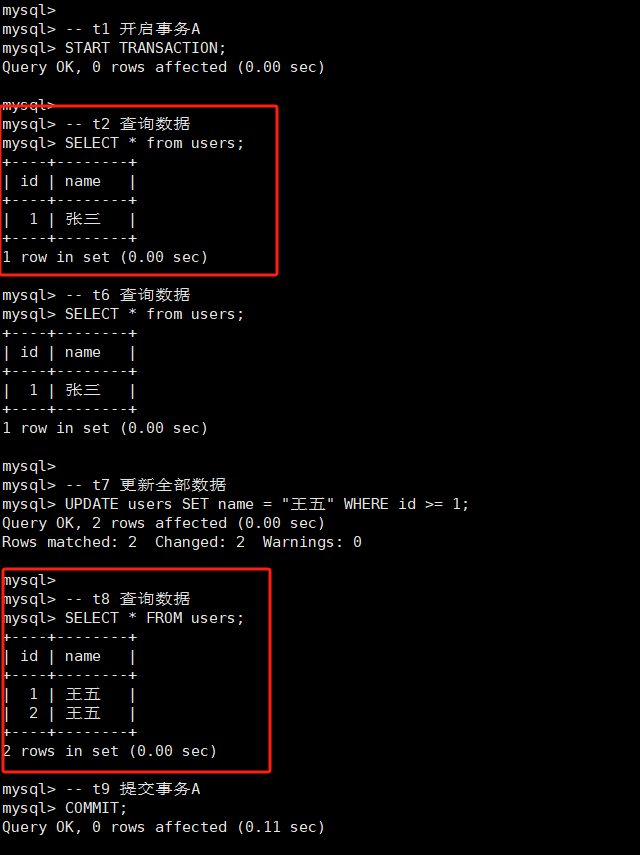
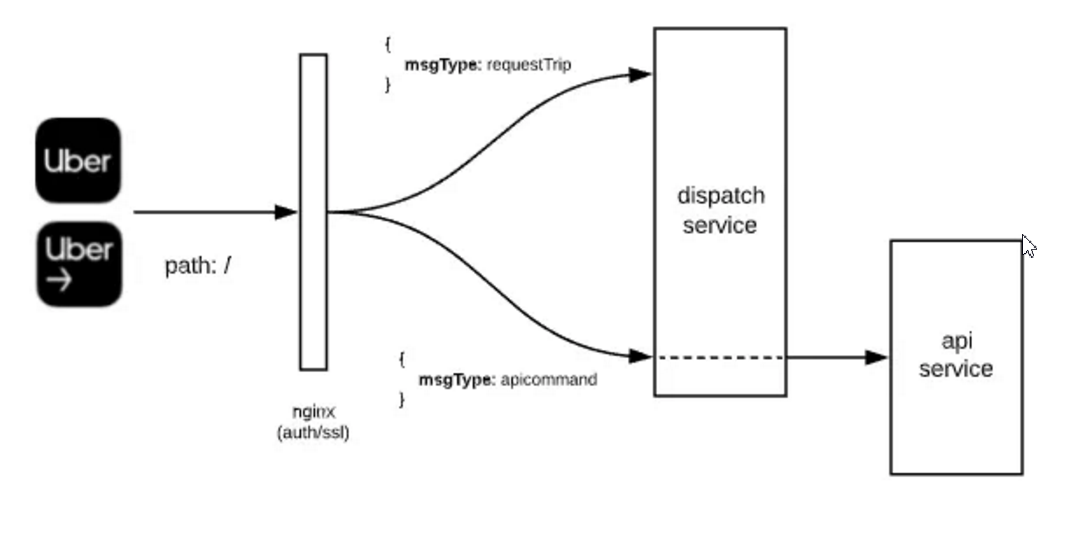


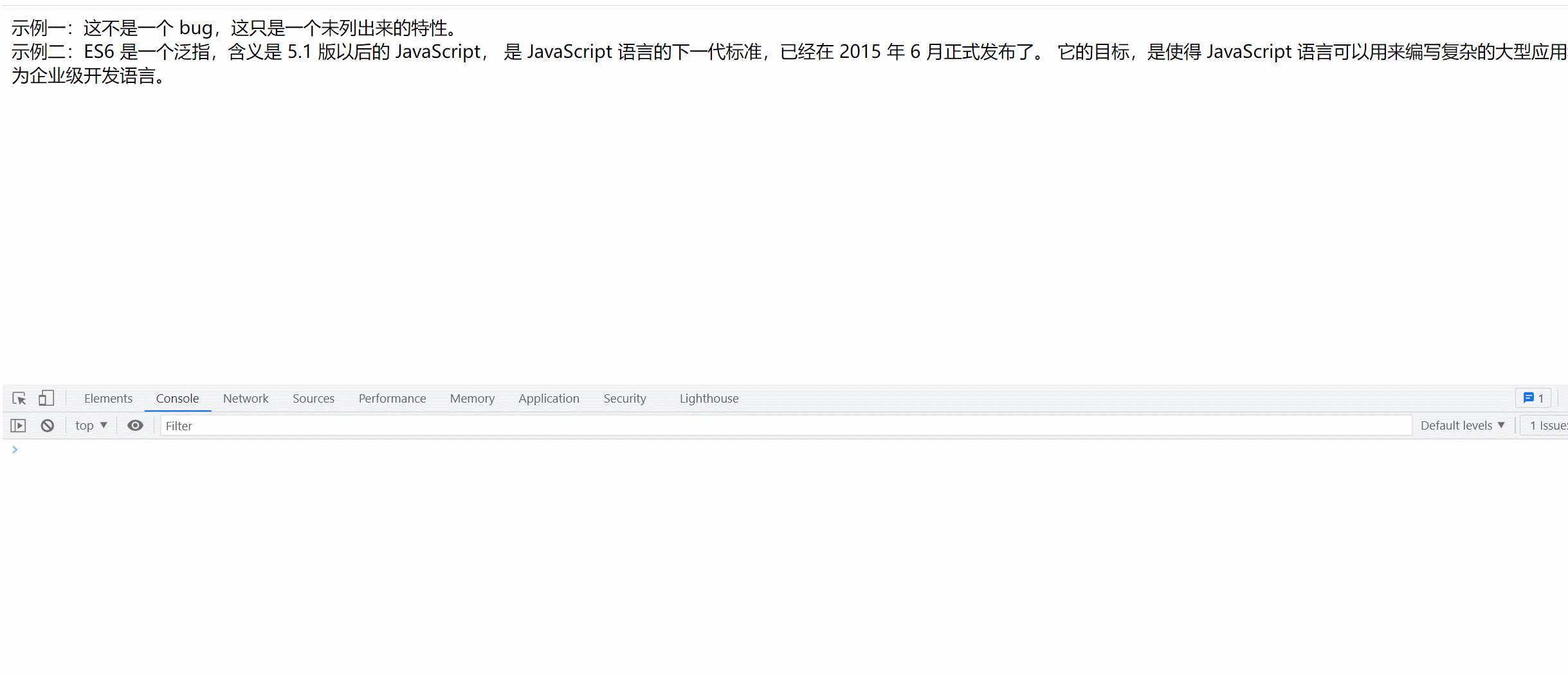
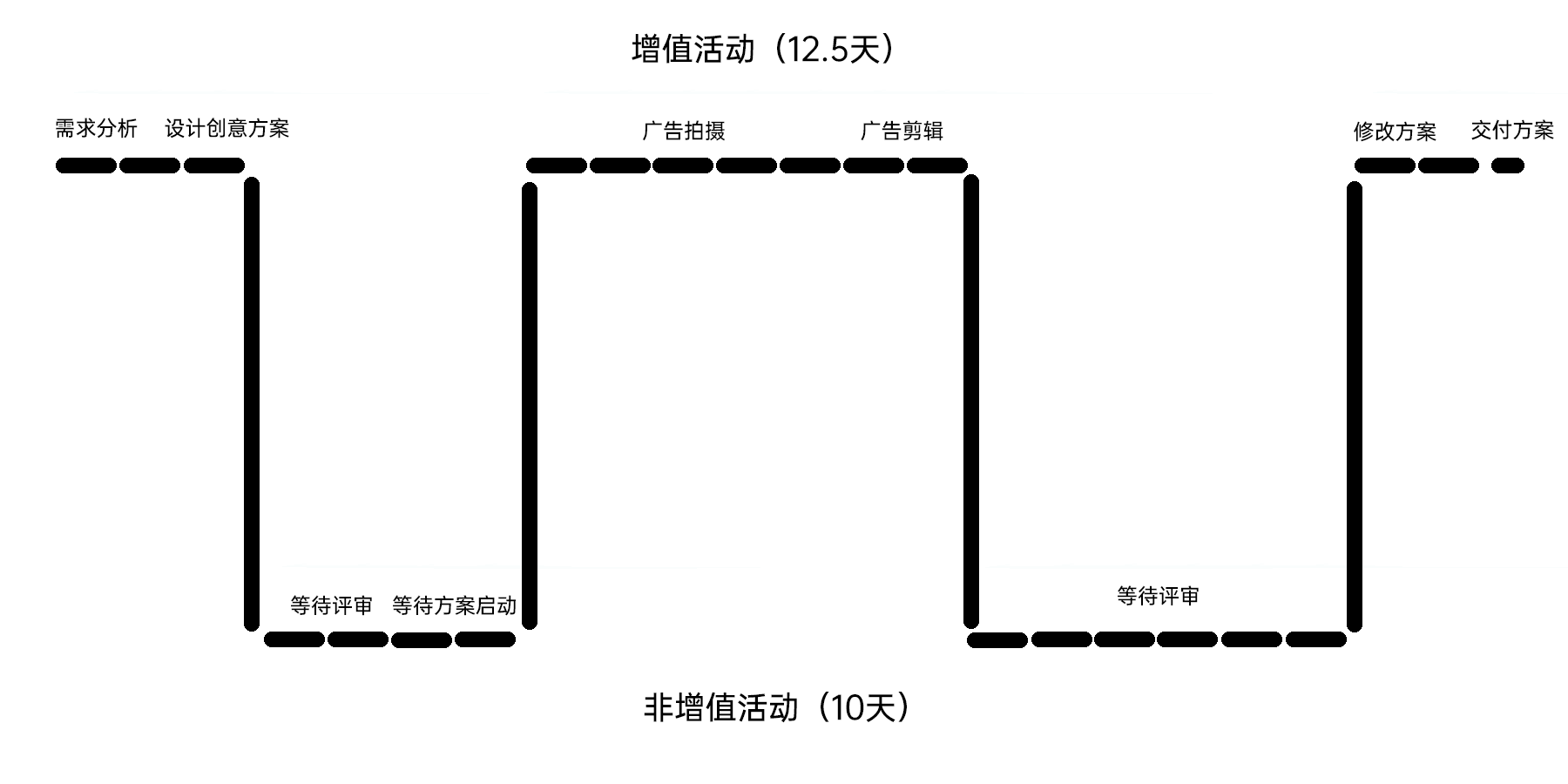
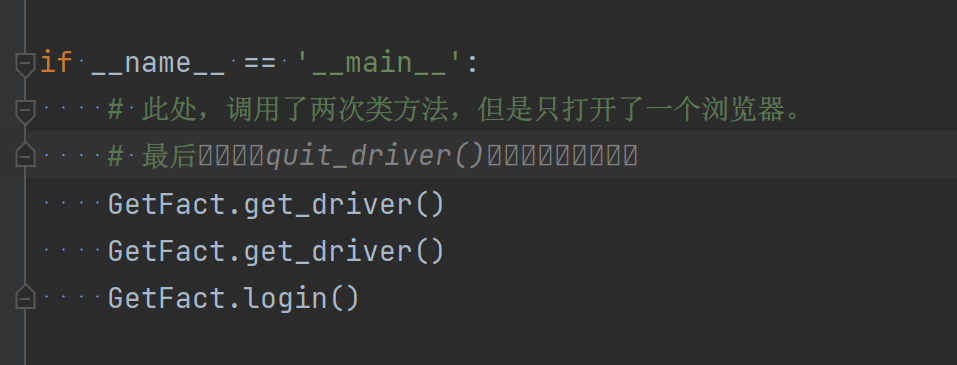

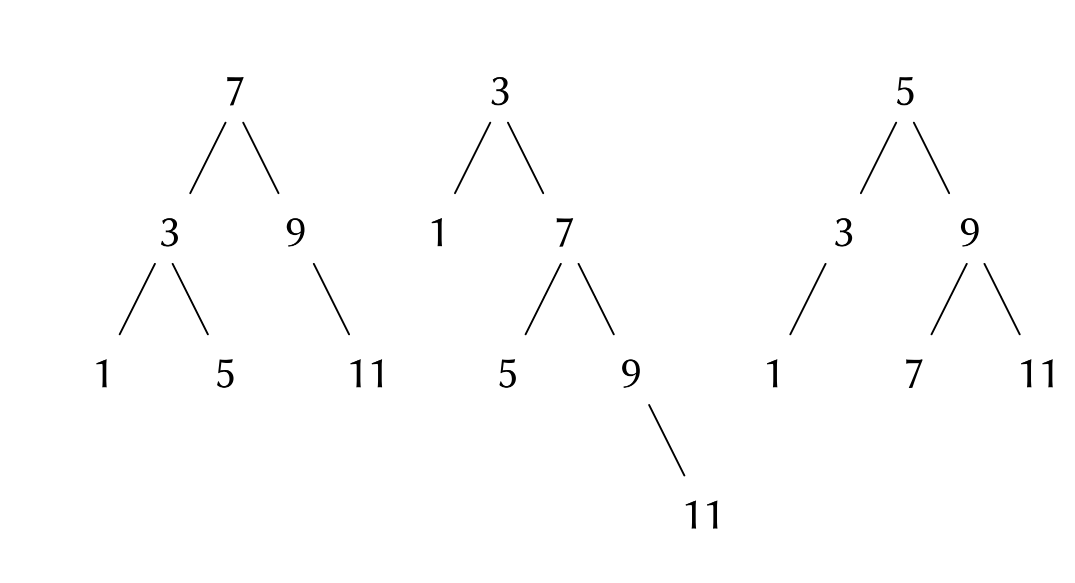



![原来你是这样的JAVA–[07]聊聊Integer和BigDecimal](https://img2024.cnblogs.com/blog/37001/202402/37001-20240224171021931-593439949.png)